Finestra Prestazioni audio
Questa finestra visualizza il carico di processamento audio e la velocità di trasferimento dell’hard disk e consente di verificare ad esempio che l’aggiunta di effetti o plug-in non comporti l’insorgere di problemi o di cali di performance.
Per aprire la finestra Prestazioni audio, selezionare .
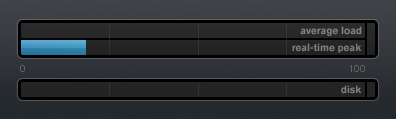
- Average load
Visualizza la quantità di potenza della CPU impiegata per il processamento dell’audio.
- Real-time peak
Indica il carico di processamento nel percorso in tempo reale del motore audio. Maggiore è questo valore, più alto sarà il rischio che possano verificarsi dei drop out.
- Indicatore di sovraccarico
L’indicatore di sovraccarico a destra degli indicatori real-time peak e average load visualizza rispettivamente i sovraccarichi di questi due indicatori.
Se si dovesse illuminare l’indicatore, ridurre il numero di moduli di equalizzazione, di effetti attivi e di canali audio riprodotti in contemporanea. È inoltre possibile attivare la funzione ASIO-Guard.
- Disk
Indica il carico di trasferimento dati dell’hard disk.
- Indicatore di sovraccarico del disco
L’indicatore di sovraccarico sulla destra si illumina se il trasferimento dei dati da parte dell’hard disk verso il computer non avviene con sufficiente velocità.
Se si illumina, utilizzare la funzione Disabilita traccia per ridurre il numero di tracce riprodotte. Se ciò non fosse sufficiente, potrebbe essere necessario dotarsi di un hard disk più veloce.
È possibile visualizzare un vista semplificata dell’indicatore di performance nella Barra di trasporto e nella barra degli strumenti della finestra progetto. Questi indicatori dispongono solamente delle sezioni carico medio delle performance e carico cache del disco.